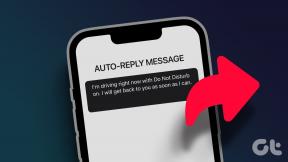Chrome'da Yolculuklar Nedir ve Nasıl Kullanılır?
Çeşitli / / July 29, 2023
Düşünün, geçen hafta sonu bir tarif aradınız ve sayfaya yer işareti koymayı unuttunuz. Ve şimdi aynı web sayfasını bulmaya çalışıyorsunuz. Yalnızca ne kadar örgütlenmemiş bir kaos olduğunu görmek için Chrome geçmişinizi inceliyorsunuz. Zaman kaybı ve sinir bozucu değil mi? Bu arada Chrome'da bir süre önce kullanıma sunulan Journeys adlı özelliği kullansaydınız böyle olmazdı.
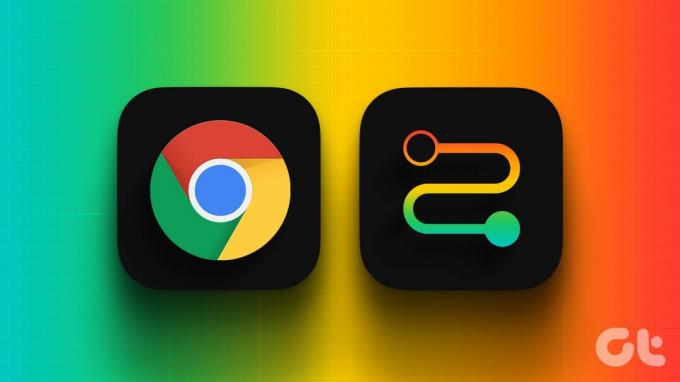
Google Chrome, bu kaosla başa çıkmak için 2022'de Journeys'i başlattı. Yine de, Chrome kullanan birçok kişi Journeys'in ne olduğunu bilmiyor. Ve sık sık kendinizi geçmişinize dalarken bulursanız, Journeys'in ne olduğunu ve zamandan tasarruf etmek için onu verimli bir şekilde nasıl kullanacağınızı öğrenelim.
Chrome Geçmişindeki Yolculuklar Nedir?
Sizi sonsuz tarih kaydırmasından kurtarmak için Journeys, geçmiş keşiflerinizin veya tarama geçmişinizin iyi organize edilmiş ve konuya göre gruplandırılmış bir versiyonudur. Yolculuklar, geçmiş arama oturumlarınıza hızlı bir şekilde devam etmenize ve önceki oturumdaki web sayfalarına kaldığınız yerden erişmenize yardımcı olur.
Chrome Geçmişi vs. yolculuklar
Teknik olarak Tarih ve Yolculukların her ikisi de bir tür web geçmişidir. İki özellik arasındaki önemli fark, Yolculukların daha iyi rahatlık için ilgili aramaları ve web sayfalarını bir araya getirme yeteneğidir. Diğer taraftan, Chrome'da Geçmiş Chrome arama geçmişinize bakmanın daha geleneksel bir yoludur.
Yolculuklar Nasıl Etkinleştirilir ve Bulunur?
Yolculuklar, ister Mac'te, ister PC'de ve hatta Linux'ta olun, web için tüm Chrome tarayıcılarında varsayılan olarak açıktır. Ancak, bunu Chrome tarayıcınızda bulamıyorsanız, size öneririz. Chrome'u güncelle tarayıcı. Güncelleme tamamlandıktan sonra şu basit adımları izleyin:
Aşama 1: PC'nizde veya Mac'inizde Google Chrome'u açın.
Adım 2: Sağ üst köşedeki üç nokta simgesine (kebap menüsü) tıklayın ve Geçmiş > Geçmiş'e gidin.

Aşama 3: Şimdi, Google Chrome'un yolculuklarını etkinleştirmek için Yolculukları Aç'ı tıklayın.

Yolculuklar özelliği etkinleştirildikten sonra, geçmişi liste görünümünün hemen yanındaki geçmiş sayfasında bulabilirsiniz.

Chrome Yolculukları Nasıl Kullanılır?
Düzgün kullanılırsa, daha az dağınık olduğu ve düzgün bir şekilde parçalara ayrıldığı için Chrome Yolculukları sizi büyüleyecektir. Journeys'i web üzerinde kullanmak zahmetsiz bir süreçtir; İzlenecek basit adımlara bakalım:
Aşama 1: PC'nizde veya Mac'inizde Google Chrome'u açın.
Adım 2: Sağ üst köşedeki üç nokta simgesine (kebap menüsü) tıklayın ve Geçmiş > Geçmiş'e gidin.
Aşama 3: Kenar çubuğundan Chrome geçmişine gidin ve tekrar bakmak istediğiniz Yolculuğun yanındaki üç nokta simgesine (kebap menüsü) tıklayın.
Uç: Yeni bir sekmede açmak için bir Yolculuk içindeki tek bir öğeye de dokunabilirsiniz.

Adım 4: Tüm sekmeleri yeni bir grupta açmak ve geçmiş oturumunuzu hızla devam ettirmek için "Tümünü yeni sekme grubunda aç" seçeneğine tıklayın.
Uç: Bir Yolculuğun tüm öğelerini geçmişten kaldırmak için "Tümünü geçmişten kaldır" seçeneğine tıklayın.

Adım 5: Ayrıca, ilgili bir Google aramasına doğrudan Yolculuklardan devam etmek için bir Yolculuk içindeki faydalı önerileri tıklamayı da deneyebilirsiniz.
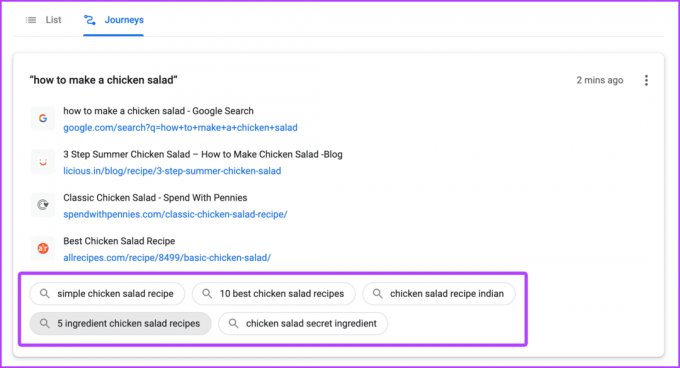
Adım 6: Bir Yolculuk içindeki bir öğeyi silmek istiyorsanız, farenizi söz konusu geçmişin sağ tarafına getirin ve kebap menüsüne tıklayın.

Adım 7: Geçmişten kaldır'ı tıkladığınızda öğe Yolculuk'tan kaldırılacaktır.
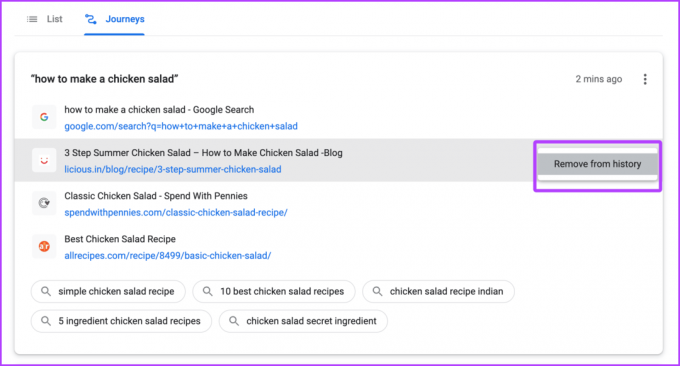
Yolculuğunuza Chrome'da Devam Edin
Bu yöntemin dışında, Chrome adres çubuğunun kendisinden de bir Yolculuğa devam edebilirsiniz. İşte nasıl:
Aşama 1: Chrome tarayıcıyı başlatın ve önceki oturumunuzla ilgili sorguyu yazmaya başlayın.
Adım 2: Önerilerden, Yolculuğunuza devam edin seçeneğine tıklayın.

Aşama 3: Yolculuklar, Chrome'unuzun kenar çubuğunda açılır; yeni sekmede açmak için herhangi bir öğeye tıklayın.

Adım 4: Bir Yolculuktan tüm sekmeleri açmak istiyorsanız, üç noktaya tıklayın.
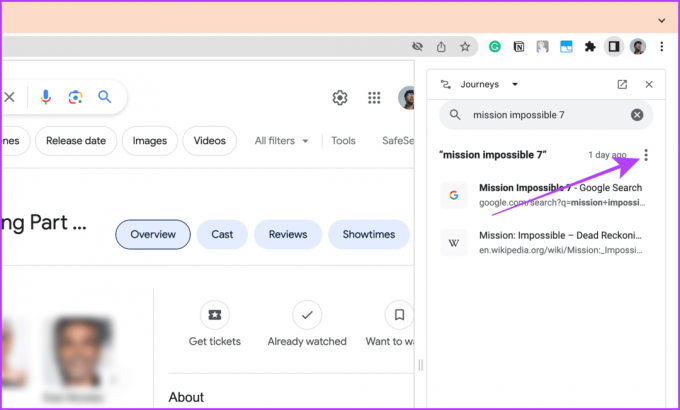
Adım 5: 'Tümünü yeni sekme grubunda aç'ı seçin.

Adım 6: Yolculuktaki tüm sekmeler yeni bir sekme grubunda açılır. Artık önceki oturumunuza kolayca devam edebilirsiniz.

Okumalısınız: Chrome'da tarama verilerini temizlediğinizde ne olur?
Chrome'da Yolculuklar Nasıl Kapatılır?
Yeni özellikler, bazıları için iyi ve diğerleri için bunaltıcı olabilir. Ancak, Yolculukları geleneksel tarih konusunda yararlı bulmuyorsanız ve veda etmek istiyorsanız, onu kapatmayı düşünün. İşte bunu yapmak için basit adımlar:
Aşama 1: Chrome'da kebap menüsünü tıklayın ve Geçmiş > Geçmiş'e gidin.

Adım 2: Kenar çubuğundaki Yolculukları Kapat'a tıklayın, Yolculuklar sekmesi kaybolacaktır.

Chrome ile İlgili SSS
Geçmişi Chrome tarayıcınızda silerseniz, ilgili Yolculuk da silinir ve bunun tersi de geçerlidir.
Hayır. Bunu yapmak için Chrome Geçmişindeki ilgili öğeleri seçin ve silin.
Geçmişinizin Sorumluluğunu Alın
Bir şey aramak için Chrome Geçmişinizin derinliklerine dalmak, samanlıkta iğne gibi görünebilir. Öte yandan Journeys, büyük saman yığınını birden çok küçük samanlığa dönüştürmenize yardımcı olacak ve aradığınızı bulmanızı kolaylaştıracaktır. Yolculukları kendiniz deneyin; onu Tarihin kendisinden daha fazla kullanabilirsiniz.
Son güncelleme 20 Temmuz 2023
Yukarıdaki makale, Guiding Tech'i desteklemeye yardımcı olan bağlı kuruluş bağlantıları içerebilir. Ancak, editoryal bütünlüğümüzü etkilemez. İçerik tarafsız ve özgün kalır.